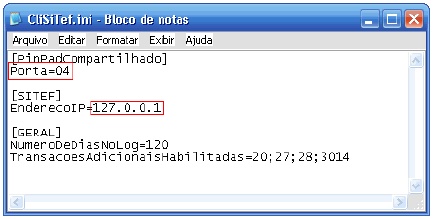Valor máximo caixa em dinheiro:
- Informação para que o sistema exiba na rotina especifica do fiscal de caixa que já atingiu o limite para sangria no terminal.
Tamanho código do produto etiqueta:
- Tamanho máximo do codigo do produto pesável para leitura da etiqueta emitida pela balança no scanner do frente de loja
Pode multiplicar itens na venda:
- Se selecionado permite a multiplicação dos itens, no frente de loja
Limpar tela ao fechar cupom (quando não tem troco):
- Após a termino da venda em não existindo troco, o sistema fica preparado para nova venda.
- Com esta opção marcada o sistema também limpa a tela ao fechar a gaveta.
Abrir cupom com leitura do scanner ou qualquer tecla:
- Ao passar a barra para leitura pelo scanner, abre novo cupom automáticamente.
Pedir senha para abrir caixa:
Pedir senha para fechar caixa:
Pedir senha para cancelar um cupom:
- Mesmo se o operador logado já tem permissão. Mesmo assim o sistema vai solicitar a senha.
Emitir leitura X ao abrir o caixa:
- Se selecionada esta opção, ao abrir o caixa será impresso uma leitura X automáticamente antes da solicitação de suprimento.
Imprimir relatório ao fechar caixa:
Conferência cega do fechamento do caixa:
- Para que esta configuração funcione corretamente é necessário configurar : (Pedir senha para fechar o caixa)
Obrigatório informar valores na conferência cega:
Obrigatório informar quantidades na conferência cega:
Imprimir 2ª via da sangria:
Incluir serviços na carga de dados:
- Normalmente o Sistema exporta para os Terminais apenas os produtos para revenda. Mas, estando paracado esta opção, também serão exportados os serviços. Exemplo: Serviços de entrega de mercadorias em domicílio.
Receber apenas parcelas em ordem:
- Ao marcar esta opção, o Sistema não permitirá efetuar um recebimento, através do caixa, se existir uma parcela vencida mais antiga do que a que estiver sendo processada.
|
Motivo cancelamento do cupom:
Quantidade máxima por item:
- Quantidade em que um item, pode ser vendido no frente de loja, evitando assim a venda em grande quantidade acidentalmente.
Pedir senha para multiplicar itens acima do máximo:
- Estando configurado é necessário permissão no cadastro de usuários.
Opcional a impressão do comprovante convênio:
- Ao se efetivar uma venda de convênio no frente, o sistema exibe opção para imprimir ou não o conprovante da venda a conveniados.
Incluir refefência do produto na pesquisa:
- Inclui no grid de pesquisa dos produtos a refência do cadastro de produto no frente.
Abrir janela de suprimento ao entrar no sistema:
Ocultar barra de tarefa do Windows:
Desligar Windows após redução Z:
Verificar múltiplas aberturas do Auditor:
- Não permitir que mais de um Sistema Auditor seja aberto simultaneamente, no mesmo terminal / PDV.
Obrigatório informar o vendedor na venda:
Validar formas de pagamento iguais ao DAV:
- para as empresas que se utilizam do DAV, não permitir que a operadora de caixa escolhar uma forma de pagamento diferente da que foi negociada pelo vendedor, através do DAV.
Validar estoque antes da venda:
- Para o ramo de lojas. Observação importante: para efetuar a validação será necessário conexão com o banco de dados, caso perca a conexão não valida.
Desabilitar o scaner na consulta de produtos:
Desabilitar o scaner na abertura do cupom:
- Nos casos em for verificado a necessidade de melhorar a velocidade de processamento das vendas. Isto é, dependendo do equipamento instalado. Marcando-se esta opção o sistema desabilitará a leitura do scanner apenas no instante da abertura do cupom, abrindo-o automaticamente, após a abertura, para a venda dos itens.
Sincronizar hora do PC com a da impressora:
- Nesta configuração esta validando apenas a data, devido algumas empresas trabalharem com windows em domínio.
No dominio se o horário da máquina estiver diferente do servidor ocorre perda de conexão com o banco de dados.
|
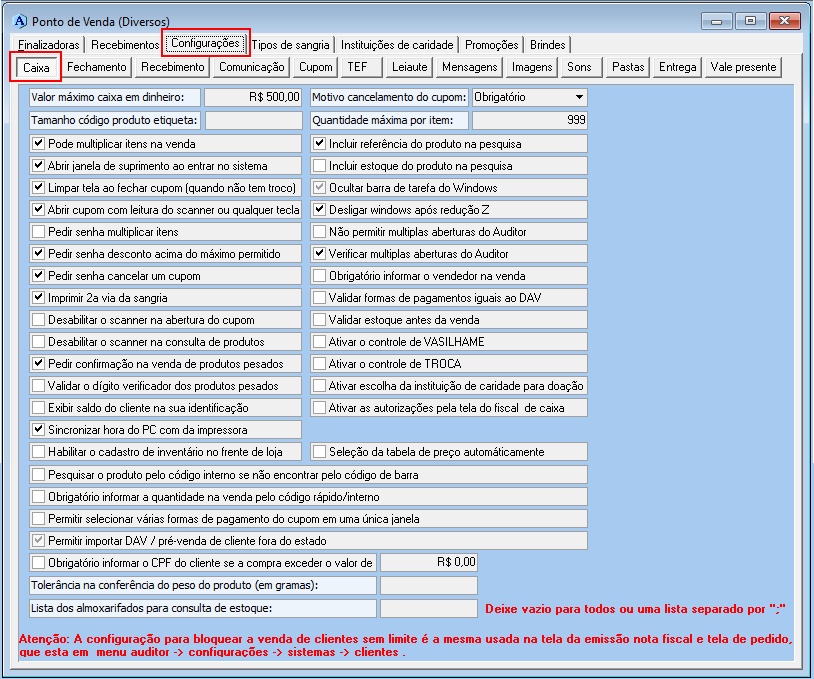
![]()
![]()
![]()